Wie kann man zwei daten schnell verketten?
Wie Sie wissen, wird in Excel ein Datum als fortlaufende Nummer gespeichert. Wenn Sie zwei Daten verketten möchten, müssen Sie eine bestimmte Formel verwenden.
In diesem Tutorial sehen wir uns alle Methoden an, mit denen Sie zwei Werte in einer einzelnen Zelle kombinieren können.
Kombinieren Sie zwei Daten mit der Textfunktion
Im folgenden Beispiel haben wir zwei Datumsangaben in Zelle A1 und Zelle B1. Und jetzt müssen wir diese beiden in Zelle C1 kombinieren.
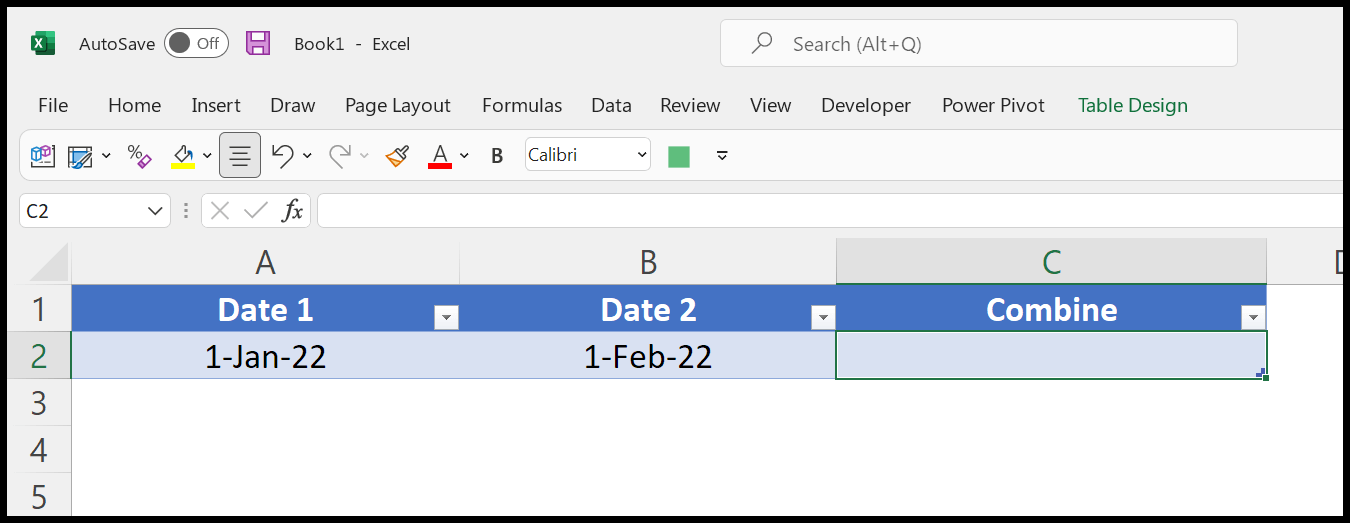
Gehen Sie folgendermaßen vor, um eine Formel zum Verketten zweier Datumsangaben zu schreiben:
- Verwenden Sie zunächst die Textfunktion. Im Text bezieht sich die Funktion auf Zelle A1 und verwendet das Format „tt-mmm-jjjj“, um das erste Datum als Text abzurufen.
- Anschließend fügen Sie mit einem kaufmännischen Und-Zeichen Text zwischen zwei Datumsangaben ein. Sie benötigen ein kaufmännisches Und, dann etwas Text und nach dem Text ein weiteres kaufmännisches Und.
- Dann senden Sie der Funktion erneut einen Text und verweisen in der Textfunktion auf Zelle B1 und verwenden das Format „tt-mmm-jjjj“, um das zweite Datum als Text zu erhalten.
- Drücken Sie am Ende die Eingabetaste, um das Ergebnis in Zelle C1 zu erhalten.
=TEXT(A2,"dd-mmm-yyyy")&" to "&TEXT(B2,"dd-mmm-yyyy")Ändern Sie das Format, wenn Sie Datumsangaben kombinieren
Wenn Sie Datumsangaben mit der Textfunktion kombinieren, haben Sie die Möglichkeit, ein anderes Format zu verwenden. Im folgenden Beispiel können Sie sehen, dass wir ein langes Datumsformat verwendet haben.
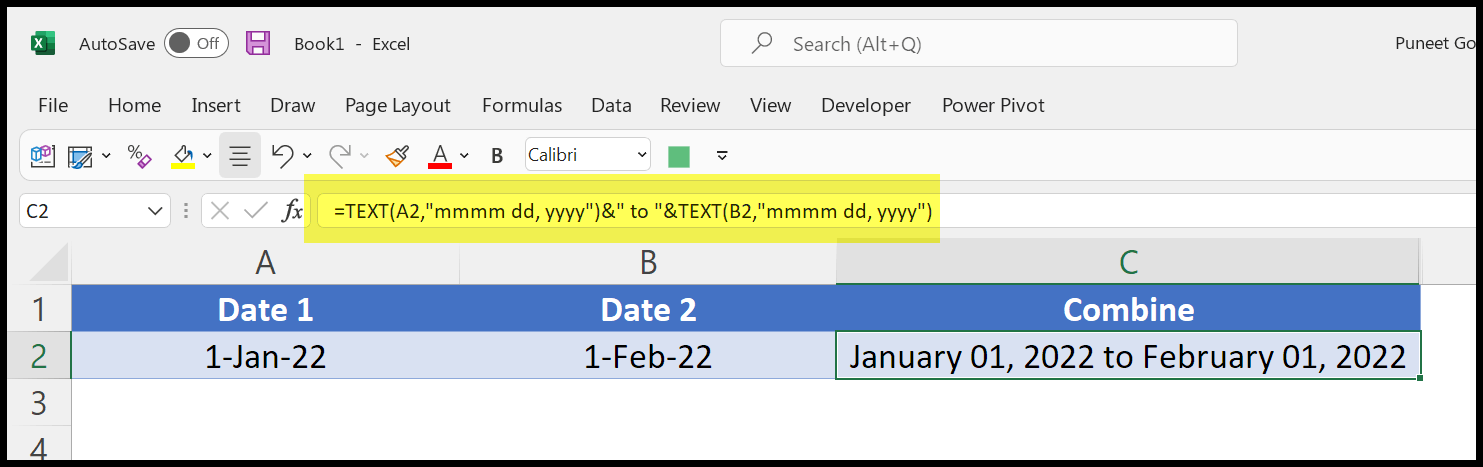
=TEXT(A2,"mmmm dd, yyyy")&" to "&TEXT(B2,"mmmm dd, yyyy")Ebenso können Sie ein anderes Datumsformat verwenden und es dann mit dem kaufmännischen Und kombinieren.